

快剪辑电脑版是由360官方精心打造的一款小视频制作剪辑软件,该软件完全免费且使用便利,同时还内置了在线剪辑、本地视频剪辑两种模式与视频录制、视频美化加工、一键分享等多种功能可供使用,让新手秒变剪辑大神,另外快剪辑更是带来特效字幕、水印签名等多种效果与特效、创意字幕等元素,能够让你快速美化剪辑,让视频包装不费功夫。
快剪辑软件能够提供极为高效的视频制作剪辑方案,让用户能够随时的对视频某个时段进行剪辑,并以高分辨率输出,而且该软件还能够覆盖MP4、AVI、FLV、GIF等几乎所有主流视频格式,让你无需单独下载专门的视频解码软件就能自由剪辑,十分强大。
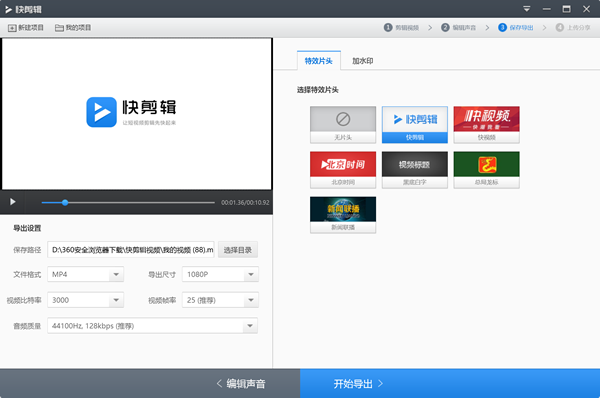
1、一键发布多平台 视频分享来去自如
通常情况下,视频完成后需要创作者在不同的平台上一一发布。但如果使用“快剪辑”,用户可以一键选平台,将小视频同时发布在多个平台上。“快剪辑”打通了爱奇艺、优酷、今日头条等多个媒体平台,可帮助视频创作者的发布更快速,大量节省时间成本。
2、操作简单易上手 新手秒变剪辑大神
对于大多数短视频创作者来说,后期剪辑相当让人头疼。然而,“快剪辑”在这一方面的优势非常明显,用户不需要掌握视频剪辑的基础知识,不需要理解“时间线”、“非线性编辑”等各种专业词汇和技能,就能轻松成为出色的剪辑师。通过软件自带的模板和特效,随心所欲地规划设计自己的作品。
“快剪辑”支持在线剪辑和本地视频剪辑两种模式。如果你需要的素材来自在线视频,那么仅需要将视频链接复制到软件内,即可实现边看边剪。“快剪辑”界面清晰易懂,每个按钮都有一目了然的功能标注,小白也能秒变剪辑大神。
3、在线剪辑永久免费 无广告更实用
市面上现存的非线性视频编辑器非常多,但是这些软件的使用成本并不低。用户要么需要支付高额的下载或会员费,要么就要忍受大量夹杂其中的广告。相较之下,“快剪辑”就显得非常厚道,不仅能够满足用户在线剪辑的实际需求,而且不含广告,可有效提升用户体验和编辑效率。更重要的是,这款剪辑软件承诺永久免费,用户无论使用任何特效,任何模板,都不必考虑费用问题。
4、快速美化剪辑 视频包装不费功夫
有趣的视频离不开特效、创意字幕等元素。比如,谷阿莫制作解说视频时,需要关闭电影原声,后期添加自己音效;或者制作MV风格短视频时,需要在视频内添加歌曲作为背景音。这些对于零基础的小白来说,操作起来费时又费力,但是通过“快剪辑”实现起来就非常容易。其内置的海量资源可帮助用户快速添加多种特效,美化视频素材,大大缩短用户剪辑视频的时间。
5、录屏大小任意调节 高清画面轻松输出
经常看视频的人都了解,视频的分辨率直接影响画面质量。“快剪辑”在线视频编辑器可以实现在线高清录制剪辑。无论是电影、电视剧还是综艺节目,只要有网页链接,即可录制并输出高分辨率的影片。而且它还可以随意调整录屏框的大小,方便用户自定义调整,以获取视频素材。
6、无片头片尾水印 个性logo随意制作
不同于市面上其他软件的强制添加片头片尾,“快剪辑”允许用户根据自己的喜好设计、添加片头、水印、logo等。只要你有好的创意,都可以通过“快剪辑”展现出来,如果暂时没有灵感或着急出视频,“快剪辑”内置了众多片头特效,都可以免费使用,一键打造大片效果。此外,快剪辑还为用户贴心设置了快速去水印、添加马赛克等实用功能。
7、主流格式一网打尽 视频格式任意转换
在视频输出格式上,“快剪辑”覆盖了MP4、AVI、FLV、GIF等几乎所有主流视频格式,用户完全不需要单独下载专门的视频解码软件就能自由剪辑。此外,“快剪辑”支持视频输出格式调整,用户可以任意转换自己需要的视频格式。如果你想要制作一套“民国弟弟”的表情包,只需要找到在线视频资源,调整录屏大小进行录制,最终输出GIF即可。
1、快速模式下进入视频片段的基础设置,可以选择不同的视频播放速度。
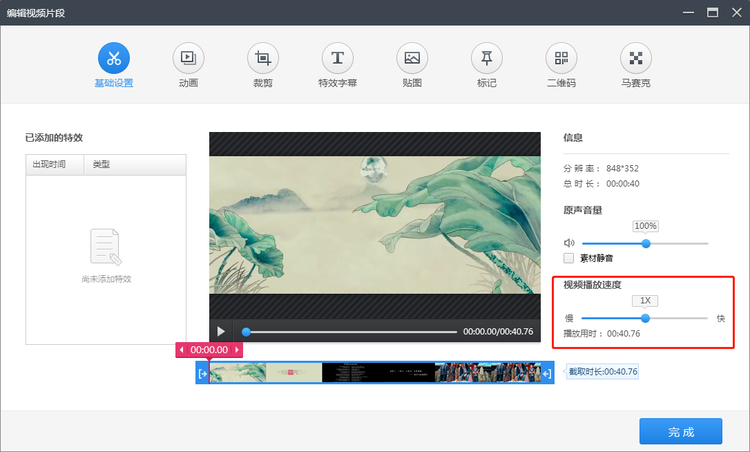
2、快剪辑最新版本,专业模式下,新增视频调速功能。点击“调速”按钮调整视频播放速度即可。
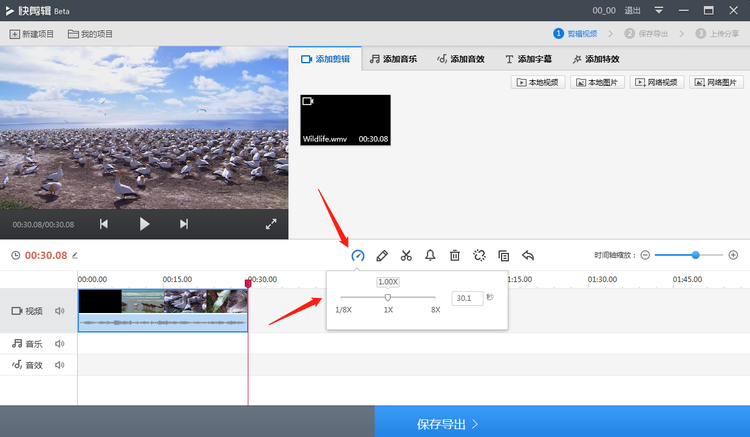
a、专业模式下——添加字幕——VLOG分类——选择“输入大标题”自定义字体、效果、颜色
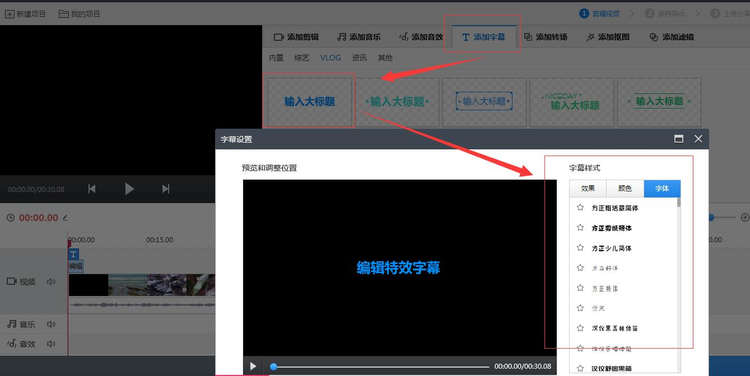
b、快速模式下——点编辑视频片段——特效字幕——添加字幕后点击“小铅笔”编辑按钮,可自定义字体、大小、颜色、文本颜色、动画效果、出现及持续时间等
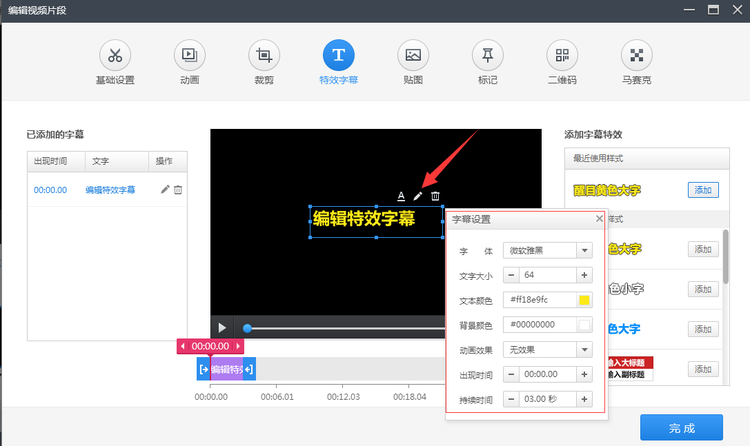
c、多行字幕:专业模式下——添加字幕——“资讯”分类——可选择“多行字幕”
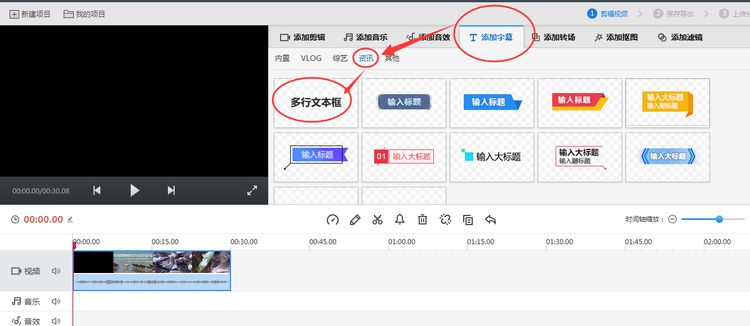
d、竖排字幕&滚动字幕:专业模式下——添加字幕——“其他”分类下可进行自主选择
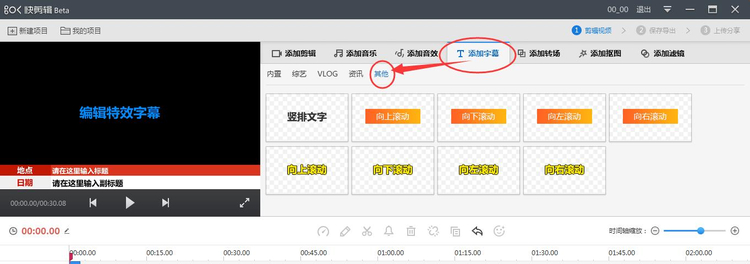
如图所示:
a、可以选择是否加水印;
b、点击“更换图片”,替换为自己的logo图,可添加个人水印,建议图片尺寸在500*500以内;
c、支持添加文字水印,以及水印文字加阴影
d、点击“位置”,可以自定义水印位置
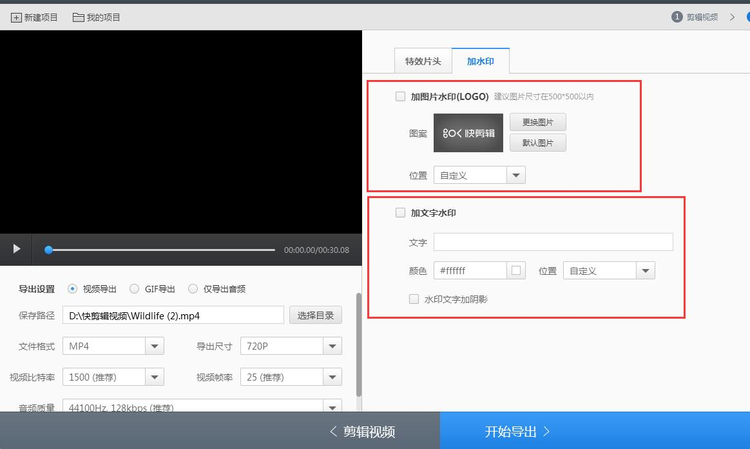
目前快剪辑支持设置导出视频、GIF、音频三种。如图:
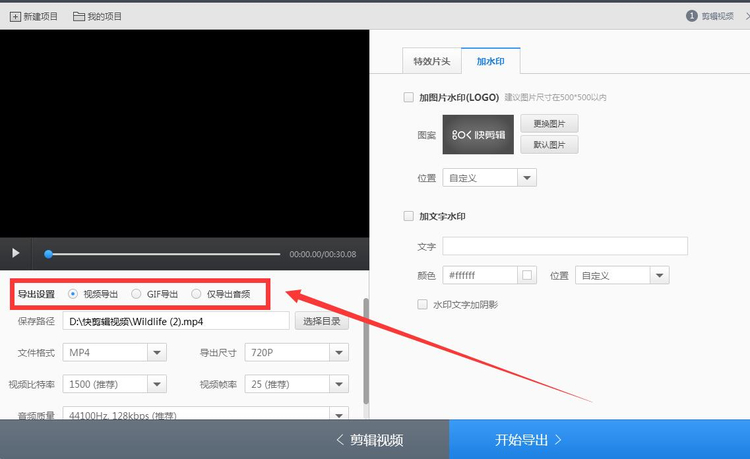
一、录制完的视频 / 导出的视频只有声音,没有画面?
①录制完的视频只有声音没有画面:
建议您升级到最新版的浏览器,并在录制的时候降低一下录制的清晰度试一下~
②导出的视频只有声音没有画面:
建议您关闭下其他软件,并调整下导出的清晰度或者尺寸等后,尝试进行重新导出,如果问题未能解决请尝试在设置中取消“导出时硬件编码选项”再导出试试
二、导入素材后预览界面白屏,怎么解决?
如出现此类问题,请按照以下方法尝试解决:
1、升级快剪辑到最新版本后再试一下是否还会出现该问题
2、点击右上角“设置”,在基本设置中取消勾选播放时使用硬件编码,完全退出快剪辑后再重新启动,看是否还会出现该问题‘
三、录屏画面卡,怎么解决?
无论是录制视频还是剪辑视频都需要硬件配置相对较好的电脑才能保证操作流畅。推荐您在台式机或非超薄的笔记本上安装使用快剪辑。同时最好拥有i5以上的CPU和4G以上的内存。
如果您在录制高清视频的过程中感受到明显卡顿,或录制出的视频中有缺帧、白屏等现象,可以尝试切换到标清录制以降低对系统性能的要求。
(补充说明:如果您的cpu型号结尾有U、Y等字样,代表着cpu性能可能较差,无法完成高清视频的录制。)
四、导出时间慢怎么办?
导出视频也是一种对电脑性能要求较高的操作,一般跟视频的质量和时长成正比。如果剩余导出时间较长,您可以考虑降低一下输出文件的质量以换取更快的导出速度。
1、快剪辑软件优化保存导出,新增对当前画幅长短边的判断
2、上传分享时更改标题字数限制为30个字符
3、修复若干用户反馈的问题:部分视频音频不同步问题;移动时间线素材卡顿问题;优化字幕,音乐等下载速度;
4、修复自动上传分享时不同账号下会互相影响的问题
5、快剪辑软件修复了视频下载不能选择分辨率的问题
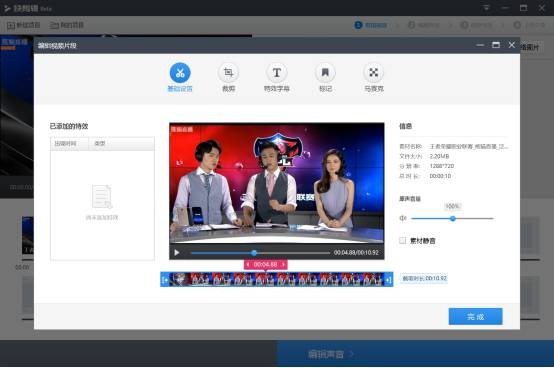
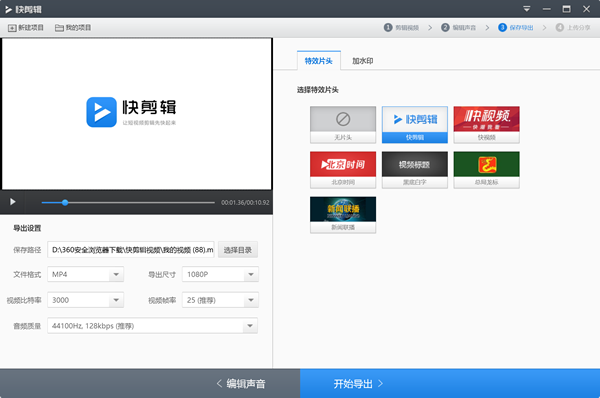
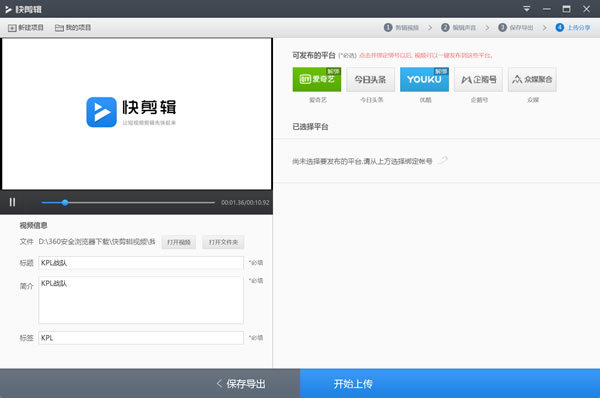
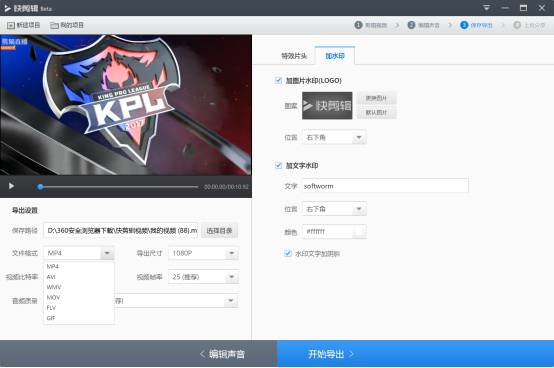
Photoshop 2020破解版1.9GB / 2021-01-04
点击查看UPUPOO激活码领取软件77.98MB / 2021-02-06
点击查看Maya2021最新版1.86GB / 2021-02-03
点击查看